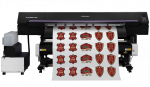オリジナルステッカーを作るなら、プリント&カット対応インクジェットプリンタが便利です! ステッカー用シートに好きなデザインをプリントし、そのままカットまで行います。
必要なデザインを必要な数だけプリントできるため、小ロット多品種生産が可能です。
1.データ作成
Illustratorとカッティングソフトウエア「FineCut」を使用して、プリント&カットデータ(EPS形式)を作成します。
1-1. イラストレーターで自由にイラストを制作します。

1-2. 「ファイル」→「新規」からA4サイズのアートボードを開きます。お好きなデザインを選び、アートボードに配置します。
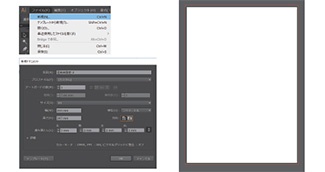
1-3. 配置が決まったら「FineCut」でカットラインとトンボを付けてEPS形式で保存します。
(トンボ:カットラインを検出するための目印)
※詳しくは【作り方】ウィンドウフィルムをご覧ください。

2.プリント
まずはプリント&カット対応プリンタとRIPソフト「RasterLink」を使用してステッカー用シートに印刷します。
※画像はRasterLink6の設定画面です
2-1. プリンタと接続しているPC内の「RasterLink」を開きデータを入れ、印刷条件や印刷位置の確認をします。
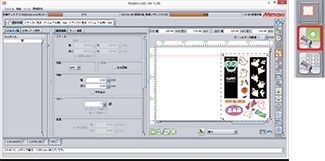
2-2. 確認が終わったら、印刷していきます。
「RIP後印刷」を選択し、「開始」ボタンをクリックすると印刷が始まります。
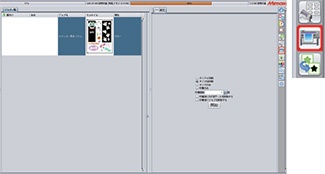
3. カット
次に、プリント&カット対応プリンタと「FineCut」でカットします。
3-1. 印刷が完了したらプリンタ付属PCのIllustratorでデータを開きます。
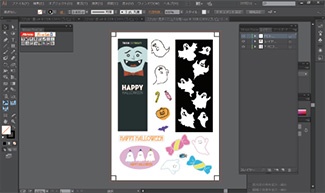
3-2. レイヤー設定でイラスト部分を非表示にし、カットラインとトンボのみを表示させます。
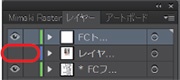
レイヤーの「目」を消すと非表示になります。
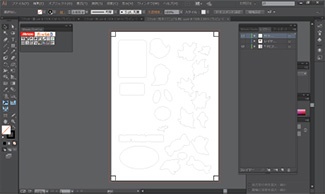
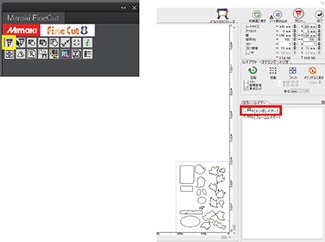
3-4. プリンタで印刷されたトンボをセンサーで読み取ります。その後プリンタを「リモート」モードに切り替えます。
トンボを認識させるときは赤いライトがトンボの角の内側に収まるように合わせます。

3-5. PC画面に戻り、「トンボ認識」を選択し、上段の「プロット」をクリックします。
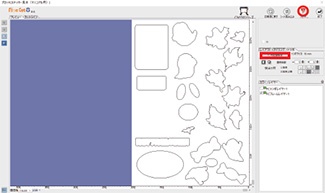
3-6. 画面の「プロット」ボタンをクリックし、カットスタート!
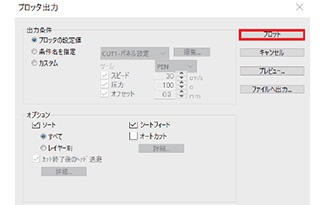
3-7. カットが終わり、余分な部分をきれいに切ると…オリジナルステッカーの完成です!

データ作成からプリンタ+ソフトの操作、プリント&カットまで無駄のないスムーズな製作過程がご覧いただけます。